Indholdsfortegnelse:
- Trin 1: Få printkort til dine projekter fremstillet
- Trin 2: Om Telegram App
- Trin 3: Opsætning af hardware side
- Trin 4: Download og konfigurer Arduino IDE
- Trin 5: Opsætning af Telegram -appen
- Trin 6: Opsætning af kodningsdelen
- Trin 7: Tid til afspilning

Video: Kontrol af ESP8266 ved hjælp af Telegram App: 7 trin

2024 Forfatter: John Day | [email protected]. Sidst ændret: 2024-01-30 08:25
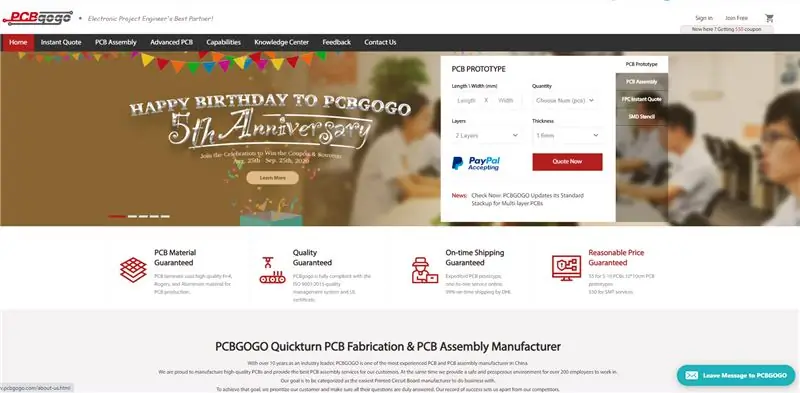

Hey, hvad sker der, fyre! Akarsh her fra CETech.
Har du nogensinde undret dig over at chatte med dine apparater over en messaging -app? Det lyder underligt, ikke sandt. Men i dag vil vi gøre en lignende ting. Bare rolig, du behøver ikke købe mobiltelefoner til dine apparater. Alt du behøver er Telegram -mobilappen, enhver mikrokontroller som Arduino UNO eller ESP8266/32 og dine apparater.
Vi vil demonstrere metoden ved at styre 8 lysdioder via Telegram App ved blot at sende enkle ON/OFF -meddelelser, og efter afslutningen af opgaven får vi også et svar fra vores mikrokontroller om det. Bortset fra lysdioder kan du styre andre apparater ved at foretage passende ændringer i kode og kredsløb. Det bliver sjovt, så lad os springe direkte ind i det.
Trin 1: Få printkort til dine projekter fremstillet
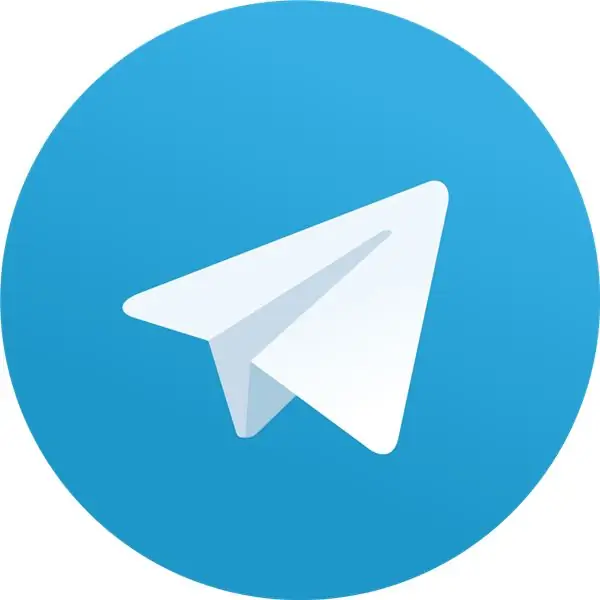
Tjek PCBGOGO, hvis du skal producere eller samle PCB'er. De glæder sig over din PCB -prototypeordre: PCB -fabrikationsbestillingsmængde fra 5PCS og PCB -forsendelsesordremængde fra 1PC.
Siden etableringen for 5 år siden, har PCBGOGO reformeret flere gange. Det er en voksende PCB fremstilling og samling producent i en verden i forandring. På nuværende tidspunkt overstiger deres daglige PCB'er og PCB -forsendelsesordremængde 3000, og salget er steget fra $ 100.000 til $ 20 millioner om året. Selvom PCBGOGO kun er 5 år gammel, har deres fabrikker med over 400 arbejdere nu leveret PCB -fremstilling og montering til indenlandske kunder i Kina i mere end 10 år.
Du er heldig at læse denne projektartikel, da PCBGOGO på dette tidspunkt byder 5 års jubilæum velkommen og giver deres kunder store fordele.
Tilmeld dig PCBGOGO for at få fordelene nu herfra. Op til $ 150 kuponer, stilfulde souvenirs
Kampagnens varighed: 25. august - 25. september, 2020
Trin 2: Om Telegram App
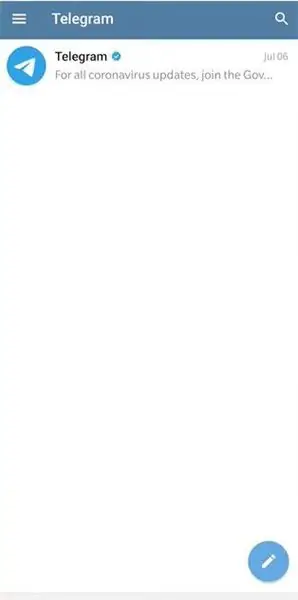
Telegram er en skybaseret onlinemeddelelse, videotelefoni og voice over IP-service. Telegram -klientapps er tilgængelige til Android, iOS, Windows Phone, Windows, macOS og GNU/Linux og stammer fra Rusland. Brugere kan sende beskeder og udveksle fotos, videoer, klistermærker, lyd og filer af enhver type.
Telegrams kode på klientsiden er gratis software, mens dens serverside er lukket kildekode og proprietær. Tjenesten giver også API'er til uafhængige udviklere. Fra april 2020 havde Telegram 400 millioner månedlige aktive brugere.
Standardmeddelelserne og medierne bruger klient-server-kryptering under transit. Disse data er også krypteret i hvile, men kan tilgås af Telegram -udviklere, der har krypteringsnøglerne. Derudover giver Telegram end-to-end krypterede opkald og valgfri end-to-end krypterede "hemmelige" chats mellem to online-brugere på smartphone-klienter. Desktopklienterne (eksklusive macOS-klienter) har imidlertid ikke ende-til-ende-kryptering, og end-to-end-kryptering er heller ikke tilgængelig for grupper, supergrupper eller kanaler. Telegram har forsvaret manglen på allestedsnærværende ende-til-ende-kryptering ved at hævde, at online-sikkerhedskopier, der ikke bruger kryptering på klientsiden, er "den mest sikre løsning" i øjeblikket muligt på trods af flere andre chat-tjenester som Signal, Matrix og WhatsApp tilbyder end-to-end kryptering på alle platforme.
Trin 3: Opsætning af hardware side

Nødvendige materialer til dette projekt: En mikrokontroller (jeg bruger ESP8266 -modulet), lysdioder, strømforsyning, jumperkabler.
Tilslutninger skal udføres som følger:
1) Tilslut 8 lysdioder fra pin D1 til D8 i ESP8266. Tilslut anoden på hver LED til jorden og katoden på hver LED til en digital pin mellem D1 og D8.
2) Tilslut et Jumper -kabel til A0 -stiften på ESP8266, og lad det stå åbent for at læse de analoge værdier (som vi har oprettet en kommando til). For eksempel: hvis vi slutter denne pin til 3V pin, skal den vise 1024, og hvis vi slutter den til GND, skal den vise 0 -værdi, og hvis den efterlades åben, skal den returnere en tilfældig værdi.
3) Efter upload af koden på ESP8266 tilsluttes den til strømforsyningen.
Trin 4: Download og konfigurer Arduino IDE
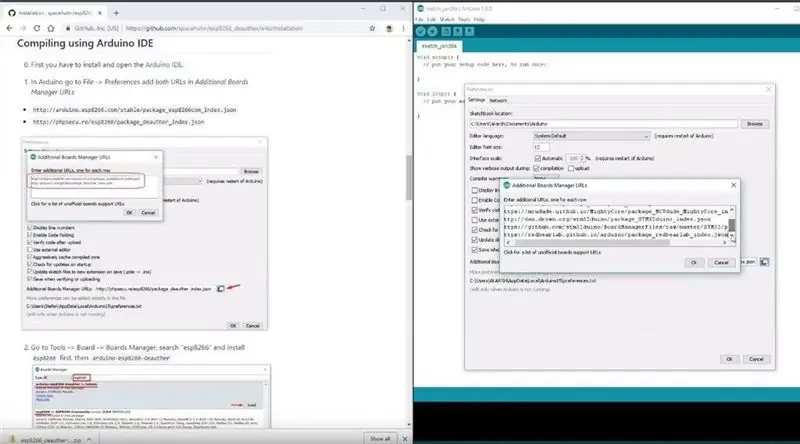
Download Arduino IDE herfra
1. Installer Arduino IDE, og åbn den.
2. Gå til Filer> Indstillinger
3. Føj https://arduino.esp8266.com/stable/package_esp8266com_index.json til de yderligere Boards Manager -webadresser.
4. Gå til Værktøjer> Board> Boards Manager
5. Søg efter esp8266, og installer derefter kortet.
6. Genstart IDE.
Trin 5: Opsætning af Telegram -appen
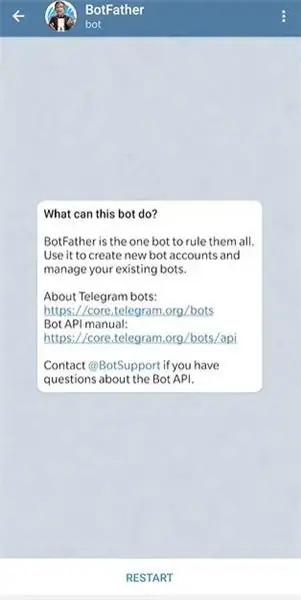
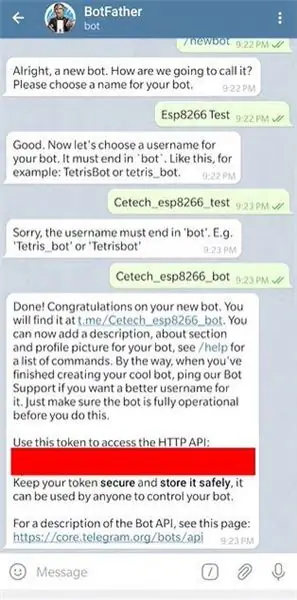
Til dette trin er den første ting du skal gøre, at installere Telegram -appen på din mobiltelefon, tablet eller en hvilken som helst anden enhed efter eget valg. Du kan nemt få den gratis app fra Google Play Butik, App Store osv.
Efter installation af appen og oprettelse af din konto. Søg i Botfather i din app, så snart du åbner Botfather, vil du se en Start- eller en Genstart -knap, dette åbner en liste over kommandoer og deres applikationer, du skal klikke på /newbot -kommandoen. Efter denne kommando skal du give din bot et navn. Jeg har givet navnet "Esp8266 Test". Da botens navn er angivet, skal du angive brugernavnet. Når du indstiller brugernavnet, skal du huske på, at brugernavnet skal være unikt, og det skal slutte med ordet "bot".
Så snart du angiver brugernavnet, bliver din bot oprettet, og du vil se et API -token gemme dette et sted, da det bliver nødvendigt i det næste trin.
Trin 6: Opsætning af kodningsdelen
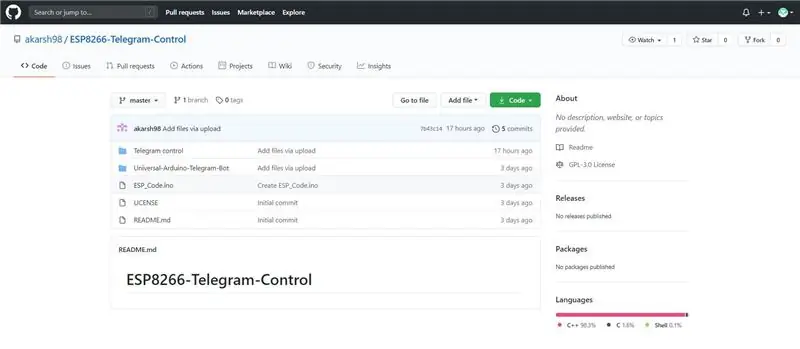
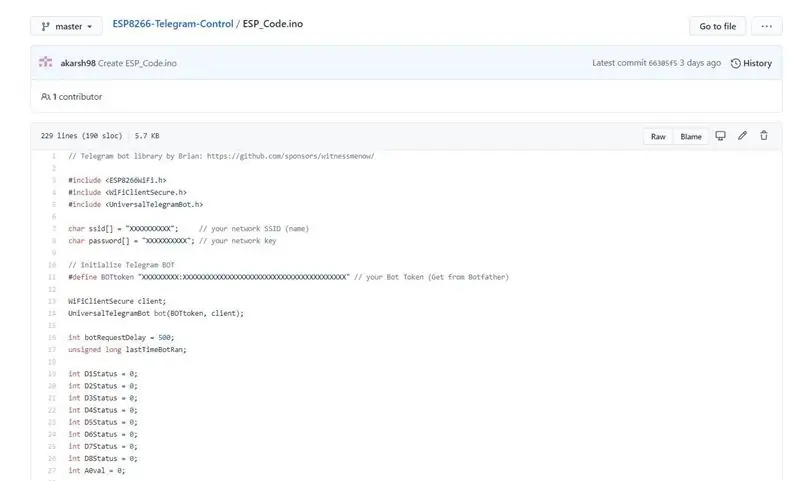
Indtil nu er vi færdige med forbindelserne og botoprettelsen nu skal vi uploade koden i vores ESP8266 til styring af lysdioderne over Telegram -appen.
Til dette skal du installere biblioteket Universal-Arduino-Telegram-Bot. For at få denne biblioteksmappe kan du gå over til min Github -side herfra.
Efter installation af biblioteket skal du kopiere projektets kode fra filen ESP_code.ino på den samme GitHub -side. Indsæt denne kode i din Arduino IDE. I koden skal du opdatere SSID, adgangskoden til din Wifi's SSID, adgangskode, og derefter skal du opdatere API -tokenet med API -tokenet for den bot, du oprettede i det foregående trin.
Nu kan du slutte din ESP8266 til pc'en og uploade koden. Så snart koden bliver uploadet, kan du afbryde dit modul fra din pc og slutte det til en hvilken som helst strømforsyning.
Trin 7: Tid til afspilning
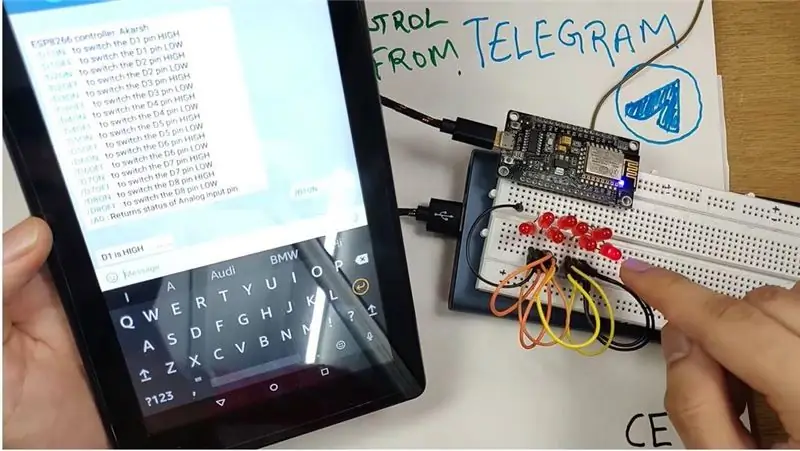


Det eneste du skal gøre er at åbne telegram -appen, åbne botten efter at have søgt i den i Telegram -appen ved det navn, du gav til botten. Når du åbner botten, vil du se en Start/Genstart -knap, klik på den knap, botten vil starte og sende dig en liste over kommandoer, som du kan bruge til at styre forskellige lysdioder.
For eksempel: Der er en kommando /D1ON, hvis du sender denne kommando, vil du være i stand til at se, at LED nr. 1 er tændt, og der modtages en besked i appen, der siger "D1 er HØJ", hvis du sender D1OFF -kommando, vil se, at LED1 slukker, og der modtages en besked, der siger "D1 er LAV". Det samme sker også med andre lysdioder. Bortset fra LED ON/OFF -kommandoerne er der en anden kommando A0, der returnerer status for den analoge pin, dvs. hvis A0 er forbundet til GND, returnerer den 0, hvis den er forbundet til 3V, returnerer den 1024, og hvis den står åben, skal den returnere enhver tilfældig værdi. På denne måde kan du styre tingene ved hjælp af Telegram Messaging -appen.
Håber du kunne lide selvstudiet.
Anbefalede:
Kontrol af LED via Blynk -app ved hjælp af Nodemcu over internettet: 5 trin

Styring af LED via Blynk -appen ved hjælp af Nodemcu over internettet: Hej alle i dag Vi viser dig, hvordan du kan styre en LED ved hjælp af en smartphone over internettet
DIY -- Sådan laver du en edderkoprobot, der kan kontrolleres ved hjælp af smartphone ved hjælp af Arduino Uno: 6 trin

DIY || Sådan laver du en edderkoprobot, der kan styres ved hjælp af smartphone Brug af Arduino Uno: Mens du laver en edderkoprobot, kan man lære så mange ting om robotik. Ligesom at lave robotter er underholdende såvel som udfordrende. I denne video vil vi vise dig, hvordan du laver en Spider -robot, som vi kan betjene ved hjælp af vores smartphone (Androi
Kontrol ledt over hele verden ved hjælp af internet ved hjælp af Arduino: 4 trin

Kontrol ledt over hele verden ved hjælp af internet ved hjælp af Arduino: Hej, jeg er Rithik. Vi kommer til at lave en internetstyret LED ved hjælp af din telefon. Vi kommer til at bruge software som Arduino IDE og Blynk.Det er enkelt, og hvis det lykkedes dig, kan du styre så mange elektroniske komponenter, du ønskerTing We Need: Hardware:
Sådan laver du en drone ved hjælp af Arduino UNO - Lav en quadcopter ved hjælp af mikrokontroller: 8 trin (med billeder)

Sådan laver du en drone ved hjælp af Arduino UNO | Lav en Quadcopter ved hjælp af mikrokontroller: Introduktion Besøg min Youtube -kanal En Drone er en meget dyr gadget (produkt) at købe. I dette indlæg vil jeg diskutere, hvordan jeg gør det billigt ?? Og hvordan kan du lave din egen sådan til en billig pris … Nå i Indien alle materialer (motorer, ESC'er
LED -kontrol ved hjælp af Blynk App og Arduino: 3 trin (med billeder)

LED -styring ved hjælp af Blynk -app og Arduino: I dette projekt ved vi at tænde/slukke LED med arduino ved hjælp af blynk -app, i stedet for at bruge Wifi -modul, Bluetooth -modul, GSM -modul osv. Det er en anden måde at bruge tingenes internet på. tror ikke det er svært. Det er let at lære. Hvis du ikke
